Människor över hela världen växlar nu från kabel-tv till streaming online när man tittar på TV-program och filmer. Detta beror på att online-streaming ger åtkomst till obegränsat innehåll med billigare prenumerationer och mindre annonser. Strömning av video på din bärbara eller stationära dator kan dock vara mer komplicerat än att titta på den på din TV och kan kräva användning av applikationer som har en inlärningskurva.
JustStream tar bort denna kurva för Mac-användare.
Som en professionell MacBook-användare tycker jag att den här applikationen är mycket mer flexibel och lättare att använda jämfört med andra dupliceringsapplikationer.
När jag letade efter en spegelapplikation upptäckte jag att JustStream erbjuder en gratis 40-minuters streamingupplevelse med en demo. Omedelbart vill jag prova det.
Jag tittar på mycket innehåll online, från mina favoritprogram på Netflix till YouTube professionell handledning. Så applikationer som lätt kan spegla allt detta på TV stärker bara min upplevelse. JustStream kan göra samma sak. Därför köpte jag pro-versionen för att se alla funktioner själv.
I grunden låter JustStream dig reflektera din MacBook till din TV, Apple TV eller Chromecast via ett lokalt WiFi-nätverk.
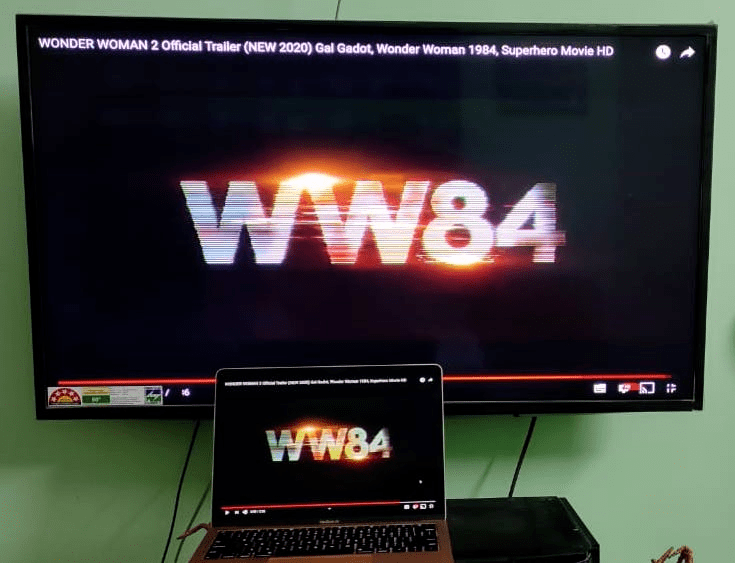
Det betyder att om du tittar på dina favoritfilmer på Mac kan du titta på dem på TV med bara några klick. Till skillnad från andra anslutningsapplikationer och programvara behöver du inte ytterligare hårdvara eller komplicerad konfiguration.
Gör mer med JustStream personligen och professionellt
Professionella möten och presentationer kan vara tråkiga och tråkiga med tanke på allt tekniskt arbete framöver. Du måste ansluta projektorn och skärmen, och många gånger tappar IT-support Mac-integration.
Inte längre! Med JustStream behöver du bara en smart skärm framför dig. Du kan kopiera hela skrivbordet, inklusive följande:

Den är kompatibel med ett stort antal enheter, inklusive de flesta TV-märken som LG, Sony, Panasonic, Roku och Samsung. Du kan enkelt välja din specifika enhet. Listrutan längst ner visar alla tillgängliga enheter i ditt lokala nätverk. Klicka bara på önskad enhet och börja strömma.

JustStream har mer kontroll än andra streamingapplikationer
JustStream ger fler funktioner genom vilka användare kan styra olika aspekter av deras överföring. Du kan snabbt öppna preferenser och styra alla funktioner därifrån.
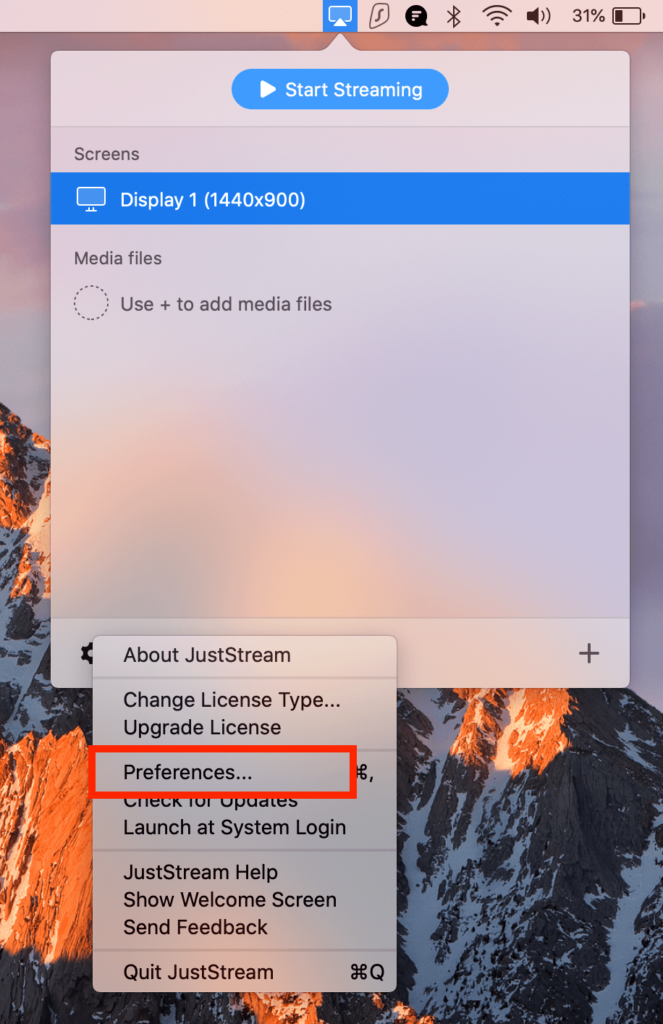
Du kan fånga markörens rörelse och enkelt klicka med musen.

När du markerar det första alternativet i bilden ovan börjar du se markörens rörelse på spegelskärmen.

Om du klickar på det andra alternativet kommer den röda cirkeln att markeras. Om du jämför bilder med andra tidigare duplikat ser du att det inte finns någon markör på dem.
Detta gör att du kan ha bättre kontroll när du presenterar presentationer eller analyser på professionella möten.
Kom bara ihåg: Du måste starta om speglingen för att implementera förändringar effektivt.
Du kan också justera skärmkvaliteten och andra skärminställningar. Automatisk konfiguration kommer att upptäcka den optimala upplösningen. Men om du vet vad du vill kan du välja mellan en Full HD 1080p-skärm eller en 720p HD-skärm, beroende på vilken enhet du har.

Du kan arbeta med alla filformat
Jag har använt många streamingapplikationer tidigare. De flesta av dem har några begränsningar. Många moderna applikationer återger inte konstiga format som MPEG eller AVI. Det är inte fallet med JustStream.
Undvik också begränsningar på din TV!
Detta betyder att om din TV inte stöder formatet, kodar applikationen bara i realtid. Det visar inga pauser och du får en smidig streamingupplevelse utan dröjsmål!
Andra ytterligare funktioner
Här är några av de viktigare funktionerna i JustStream som du borde veta om.
# # 1. Supportundertexter (fortsättning)
Denna applikation stöder alla undertexts filformat och ser till att din tittarupplevelse innehåller varje detalj varje minut.
Om du använder Chromecast kan du dessutom också justera färg, storlek och typsnitt för undertexter. Mycket bra!
# # 2. Anpassad streaming-spellista
Ofta har du en lista med videor som du vill titta på, men du vill inte kopiera och ansluta varje gång!
Med JustStream kan du skapa fantastiska spellistor som kommer att strömma automatiskt. Du kan sitta och koppla av.
# # 3 Externt och integrerat ljud
Till skillnad från många andra streamingapplikationer, synkroniserar JustStream med inbäddat och externt ljud för att ge den bästa upplevelsen. Det kan dock hända att du måste installera drivrutinen först. Vid behov kan det göras med ett enkelt klick.

Sammantaget är jag nöjd med den här applikationen. Du kommer att känna till alla funktioner under de första tio minuterna av att använda den. Vissa grundläggande frågor kan dock uppstå. Oroa dig inte, jag är här för att prata med dem.
Vanliga frågor
Det här är några viktiga frågor som du kan ställa om JustStream.
F: Varför reflekteras inte ljud?
Som standard är duplicering avstängd. Men du kan enkelt installera drivrutiner och få ljud. För högre MacOS-versioner kan du aktivera mikrofonen för applikationen och avsluta.
Hitta detaljerade instruktioner här.
F: Min skärm återspeglas inte omedelbart efter installationen. Vad ska man göra
Enheten kanske inte är påslagen eller inte ansluten till lokal WiFi. Se till att inställningarna är korrekt konfigurerade. Om problemet kvarstår kan det finnas ett missförhållande mellan upplösning och TV.
Nästa fråga kommer att lösa upplösningsproblemet.
F: Den säger att filen är ogiltig. Vad ska man göra
Detta kan hända om din TV-upplösning och MAC-upplösning inte är synkroniserade. Men det finns en enkel lösning. Gå bara till Hämtningsinställningaroch välj Skala bilden så att den passar din TV. Duplicering fortsätter smidigt.
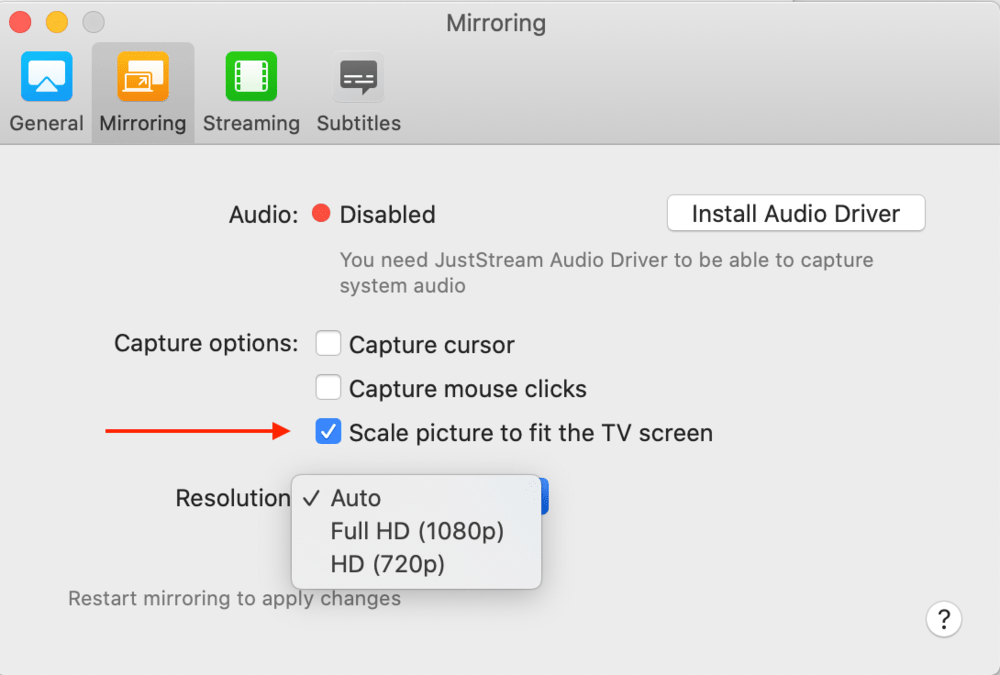
F: Undertexter är för små. Hur man förstorar det?
Du kan gå till PreferensVälj Textoch öka storleken.

En annan sak att komma ihåg är att när du startar applikationen första gången kommer den att börja återspeglas på den första tillgängliga enheten. Om du vill duplicera till en annan enhet, stoppa åtgärden och välj lämplig enhet. Se till att enheten föredras
- Tändning
- Anslut till samma WiFi som din Mac
Steg för steg-guide för att spegla din Mac-skärm
Steg 1: Ladda ner och installera JustStream. Pro-versionen kräver ett lösenord för verifiering. Du kommer att få det efter att du har betalat Pro.
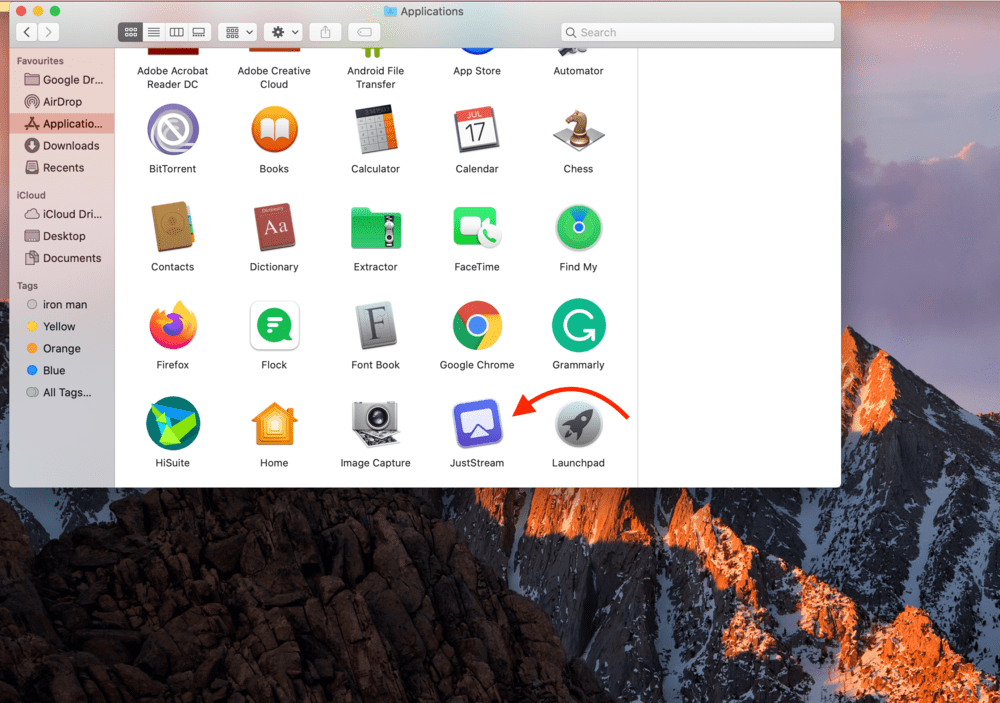
Steg 2: Starta JustStream-applikationen. Programikon visas i den övre fältet från din MAC.

Steg 3: Du kommer automatiskt att se en lista med skärmmonitorer anslutna till din WiFi-router. Om du inte ser din enhet i listan, se till att din Mac och enhet är anslutna till samma WiFi-nätverk.

Steg 4: Välj den enhet du vill ha Airplay-ikonen vid fönstret.
Steg 5: Klicka på Börja strömma.
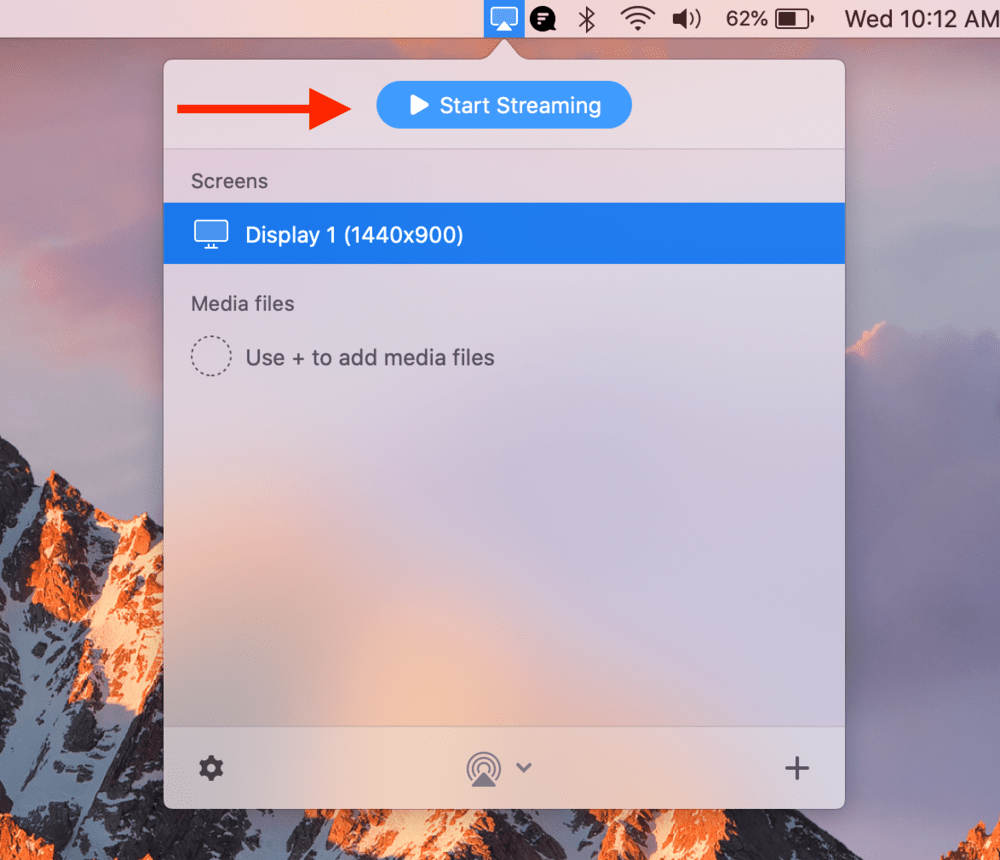
Reflektera Mac-skärmar enkelt på TV med JustStream
JustStream är ett utmärkt dupliceringsprogram för Mac-användare. Appen för intern streaming av Mac tillåter endast duplicering av Apple Television och andra applikationer har en serie begränsningar. Men jag fann att med JustStream kunde jag spela alla filtyper och också göra en bättre professionell presentation.
Utan alla hårdvaruproblem måste applikationen ägs av en strömmande fan. Du kan sitta och njuta av dina favoritfilmer på den stora skärmen, skapa spellistor och justera undertexter. Du bör definitivt prova det själv.
När demonstrationen är klar kommer det att vara svårt att vägra. Men om det inte passar dig kan du alltid avsluta prenumerationen efter en demo.
